数ヶ月待った後、AppleはついにiOS 11の安定版を一般に公開しました。 Cupertinoを拠点とする同社のモバイルオペレーティングシステムの最新バージョンは、全体的なユーザーエクスペリエンスを向上させるために多くの改善をもたらします。 これらの気の利いた新機能の1つは片手キーボードと呼ばれ、新しいiPhone 8 Plusのような大きな電話を使用している場合は特に便利です。 私たちはみんな私たちが片手でテキストメッセージを送るために私たちの電話を使わなければならなかった複数の状況にありました、そしてすべてのiPhoneのPlusの変種はそれにちょうど適していません。 さて、iOS 11の片手キーボードでは、右手と左手の両方のキーボードを簡単に切り替えることができるので、心配する必要はありません。 それで、これを試してみることに興味があるなら、iOS 11で片手キーボードを有効にする方法を見てみましょう:
注意:私は自分のiPhone 7 PlusとiPhone 6sで片手キーボードを有効にしましたが、新しいiPhone 8、8 PlusとiPhone Xと同様に古いiPhoneでも動作するはずです。
iOS 11で片手キーボードを使用する
片手キーボードは、特に飲んでいるとき、または片手が汚れているときに便利に使用できます。 手順はかなり簡単で、キーボードはほんの数秒で有効にできます。 それで、これを成し遂げるために単に以下のステップに従ってください:
- キーボードに入ったら、キーボードの下部にある絵文字アイコンをタップ&ホールドし、好みに応じて左または右利きのキーボードを選択します。

- さて、これで片手キーボードを有効にするために必要なことはほとんどすべてです。 iPhoneに片手で簡単に入力できるようになります。 片手キーボードの使用をやめたい場合は、キーボードの横にある矢印アイコンをタップするだけです。

片手でサポートするサードパーティ製キーボード
Appleによるデフォルトキーボードの片手サポートの追加は確かに印象的ですが、Blink、Fleksy、Minuumなどのサードパーティ製キーボードでもかなり以前からこれを行うことができました。 あなたがiOSのデフォルトのキーボードのファンではないのであれば、あなたはすべての片手での使用の必要性のためにこれらのアプリの1つを利用することができます。 個人的にはBlinkキーボードがお勧めです。片手レイアウトはデフォルトのキーボードと非常によく似ており、カスタマイズのための十分なスペースがあります。

関連項目: iOS 11で高効率画像フォーマットを無効にする方法
iOS 11の片手キーボードでタイピングが簡単に
これからは、あなたのiPhoneの大きなスクリーンのおかげで片手でタイプすることに苦労する必要はありません。 iOS 11以降では、片手で隠したキーボードを使って連絡先を片手でテキスト入力できます。これは、他の仕事で食事、飲み、忙しいときに非常に便利です。 Appleはこの機能を実装するのにかなりの時間をかけましたが、私達はまだこの長い間要求された機能がようやく到着したことを嬉しく思います。 それで、皆さんはiOS 11の新しい片手キーボードを利用する準備ができていますか? 下のコメント欄にあなたの貴重な意見を書いてください。


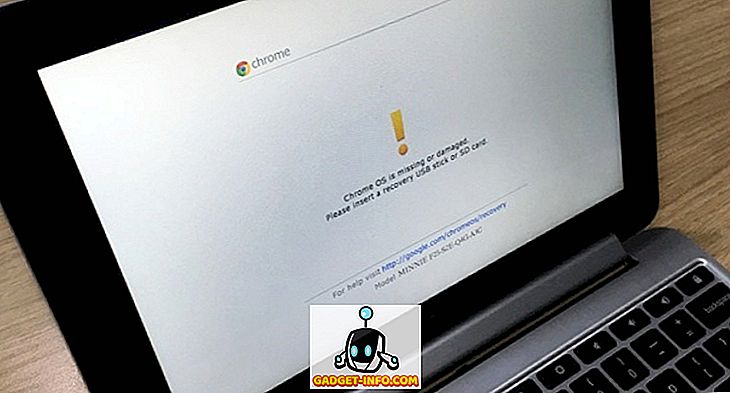
![Win Digit Magazineの1年間の購読[プレゼント]](https://gadget-info.com/img/more-stuff/461/win-digit-magazine-s-one-year-subscription-2.jpg)





